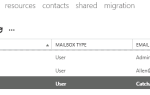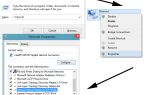17 января Exchange 2013, Exchange 2016, Veeam
Меня недавно попросили восстановить почтовый ящик пользователей в Veeam, для этого мы используем Veeam Exchange Explorer, здесь я рассмотрю процедуру восстановления в руководстве.
Как восстановить обмен предметов в Veeam 7
В этом случае, когда я отложил восстановление почтового ящика, меня встретила следующая ошибка.
Учетная запись не имеет разрешения выдавать себя за запрошенного пользователя.
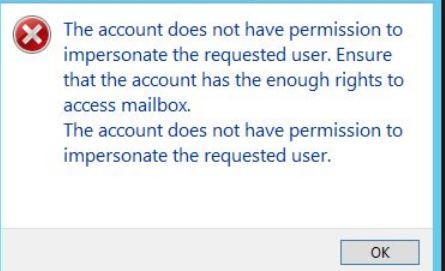
Пользователь, в который я вошел, не имел правильных разрешений для олицетворения пользователя, который нуждался в восстановлении своего почтового ящика. Нам нужно дать права учетной записи для этого, вот как.
Настройка олицетворения для приложений через EAC
В предыдущей статье мы обсуждали, как создавать роли в Exchange 2013, здесь мы создаем роль, которая позволяет нашему пользователю выдавать себя за другого. Запустите EAC и перейдите к разрешениям> Роли администратора. Нажмите знак «+», чтобы добавить новую роль.
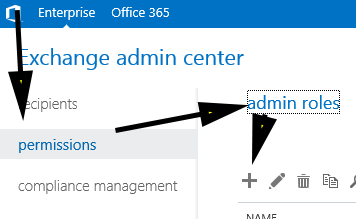
После этого нам нужно создать роль со следующими характеристиками — см. Изображение ниже.
- название: Пользователь выдает себя за.
- Discription: Позволяет этому пользователю выдавать себя за другого пользователя при восстановлении почтовых ящиков.
- Написать Scopе: по умолчанию.
- РолиДобавьте имя роли «ApplicationImpersonation».
- члены: Добавить пользователя «Пользователь, которого вы хотели бы использовать».
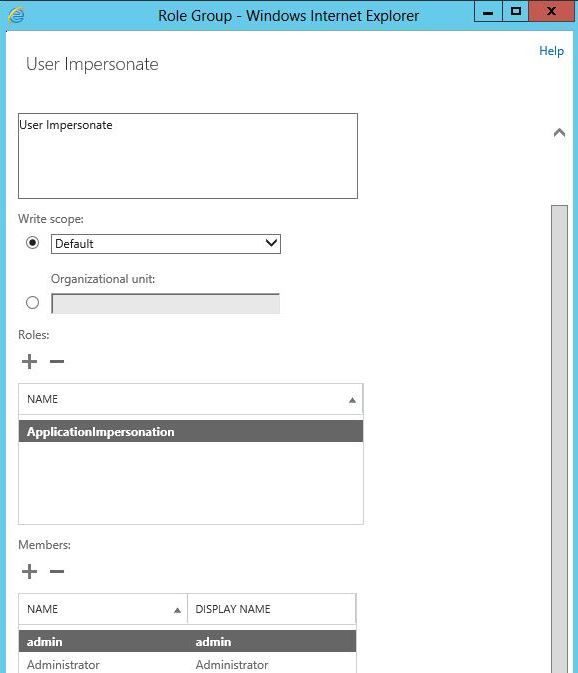
Сделав это, сохраните изменения и подождите несколько секунд, пока настройки скопируются. Теперь вы сможете восстановить элементы почтового ящика Exchange в Veeam.
Настройка олицетворения для приложений через Power Shell
Мы также можем сделать вышеупомянутую оболочку через Power, команды показаны ниже.
New-ManagementRoleAssignment -Name: VeeamUserImpersonisation -Role: ApplicationImpersonation -User:Your_User_Account
Чтобы удалить разрешения, мы запускаем следующую команду.
Get-ManagementRoleAssignment | Где {$ _. Role -eq «ApplicationImpersonation» и $ _. RoleAssigneeName -eq «Your_User_Account«} | Remove-ManagementRoleAssignment